애플이 드문 일이 아니다각각의 새로운 iOS 업데이트와 함께 출시 된 새로운 기능의 수를 대략적으로 계산합니다. 이번에는 UI에 중점을 두었지만 여전히 iOS 7에 200 개가 넘는 새로운 기능이 추가 될 예정입니다. 물론 새로운 알림 센터 및 매우 유용한 제어 센터와 같은 것을 놓칠 수는 없습니다. 그러나 OS에 추가 된 모든 단일 항목을 신속하게 발견하는 것은 거의 불가능합니다. 지난 몇 년간 iOS 5에서 변경된 사소한 변경 사항과 iOS 6에서 알려지지 않은 기능 모음을 가져 왔으며 이제는 iOS 7 차례입니다. 이러한 기능 중 일부를 이미 경험했을 수도 있지만이 중 일부는 많은 사람들의 레이더 아래로 미끄러 져 들어갔을 것입니다.

잠금 화면의 타이머
카운트 다운 타이머가 작동 할 때마다배경은 현재 시간 바로 아래 잠금 화면에 표시됩니다. 어떤 식 으로든 제어 할 수는 없지만 카운트 다운에 남은 시간을 확인하기 위해 앱을 반복적으로 실행 해야하는 것보다 여전히 크게 개선되었습니다.

비디오 캡처 변경
사용자는 마지막으로 장면을 확대 할 수 있습니다오랫동안 요구되어 온 기능인 비디오 촬영. 메인 카메라 버튼을 길게 눌러 버스트 캡처 모드를 시작할 수도 있습니다.

개별 메시지의 타임 스탬프
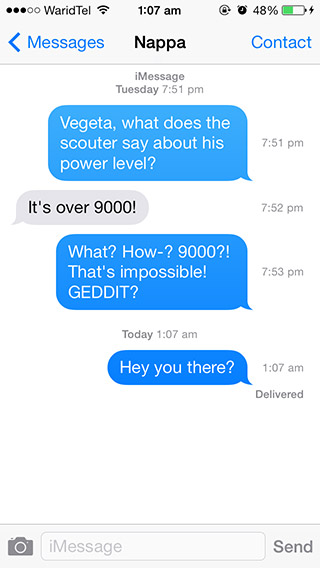
이제 메시지 스레드에서 화면을 왼쪽으로 스 와이프하여 모든 문자 메시지가 전송되거나 수신 된 시간을 볼 수 있습니다.
메시지 전송 실패에 대한 경고

이전에는 크레딧이 부족할 때마다 또는iOS는 메시지 앱의 아이콘에 빨간색 느낌표를 표시하는 것 외에 다른 방법으로 메시지 전송 실패를 알리지 않았습니다. 그러나 이제는 이러한 시나리오에서 사용자에게 적절한 알림이 표시됩니다.
메시지 앱의 스마트 한 이벤트 / 시간 감지
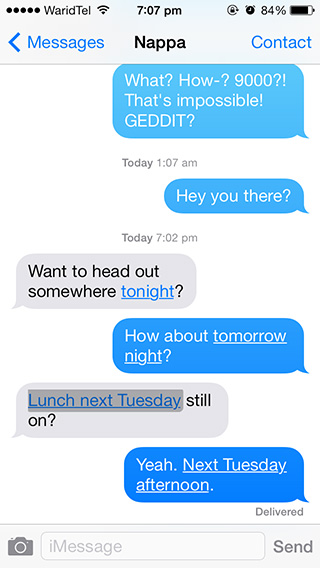
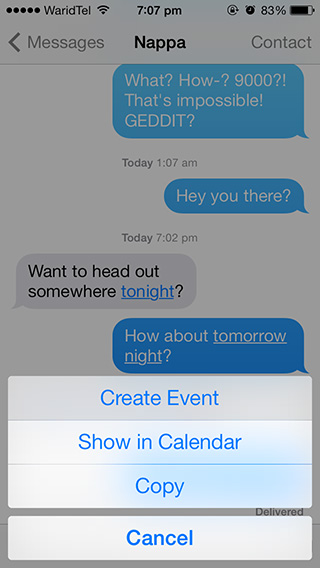
정확한 날짜 / 시간 값 외에메시지에서 메시지 앱은 이제 "내일 밤"또는 "다음 수요일 오후"와 같이 시간에 대한 상대적 참조를 강조하여 이벤트를 빠르게 작성하거나 캘린더에서 볼 수 있습니다.
똑똑한 자동 수정
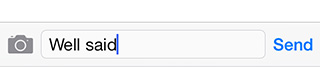
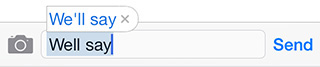
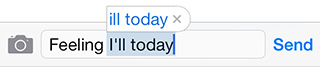
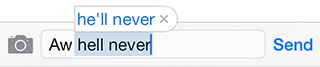
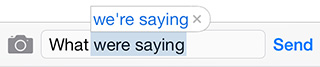
이전 버전의 iOS에서 자동 수정되었습니다자체 밈을 보증 할 정도로 악명 높은. iOS 7의 경우 자동 고침이 이전보다 약간 더 똑똑한 것처럼 Apple은 모바일 OS 의이 측면을 개선하기 위해 열심히 노력하고 있습니다. 위의 예에서 볼 수 있듯이, 한 번에 한 단어 만 수정하는 대신 자동 수정 기능은 이제 입력 한 단어를 기준으로 두 가지 가능한 수정 사항이있는 항목을 처리하는 것으로 보입니다.
다시 제스처
iOS 기기에 물리적 인 뒤로 버튼이 없음많은 사용자가 Android 또는 Windows Phone에서 전환하는 것을 막았습니다. Apple은 마침내 제스처를 믹스에 추가하여이 문제를 심각하게 해결하기로 결정했습니다.

왼쪽 상단에 뒤로 버튼이있는 iOS의 모든 영역에서 화면을 가로 질러 (적어도 스톡 앱 내에서) 오른쪽으로 스 와이프하면 되돌아 갈 수 있습니다.
활성화 잠금

Activation Lock은 두 번째 보호 계층을 추가합니다기술에 정통한 도둑을 상대로 iCloud 탭에서 나의 iPhone 찾기가 켜져 있는지 확인하십시오. 기기가 도난당한 경우 도둑은 iPhone을 비활성화하지 않고 복원하거나 닦을 수 없으므로 귀하의 iPhone을 알아야합니다. Apple ID 및 비밀번호 장치를 분실 모드에두기 만하면 장치가 다시 활성화되는 것을 방지 할 수도 있습니다.
FaceTime 오디오
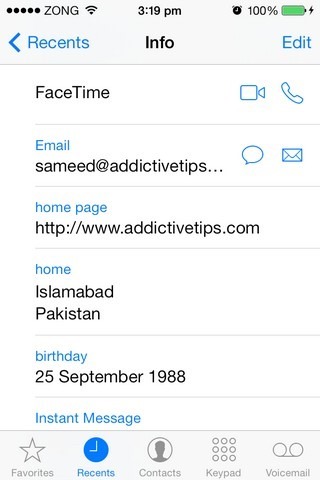
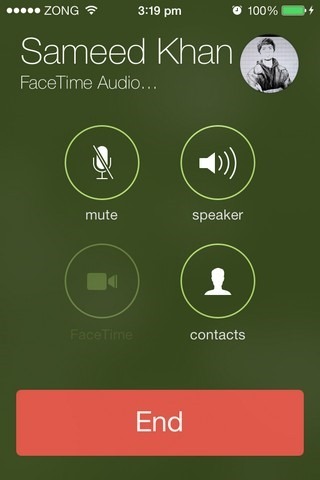
당신이 상태가 아닌 경우가 많이 있습니다화상 통화를하려면 대부분의 사람들이 FaceTime을 함께 사용하지 않는 것이 좋습니다. 이제 iOS 7에 오디오 전용 FaceTime 전화를 걸 수있는 옵션이 제공되므로이를 수행 할 필요가 없습니다. 연락처 정보 페이지로 이동하여 FaceTime 섹션에서 수신자 아이콘을 누르십시오. 진행중인 통화에서 나중에 비디오를 켤 수 있습니다.
블로킹

나는 jaikbroke 그들의 많은 사람들을 알고아이폰은 통화 차단에 손을 대고 있습니다. Apple은 마침내 iOS 7에이 기능을 추가했으며 사용이 매우 쉽습니다. '차단'옵션은 설정 앱의 전화, 메시지 및 FaceTime 섹션에 있습니다. 연락처 중에서 항목을 선택하기 만하면 iOS 7에서 향후 전화 나 메시지를받지 못하게됩니다. 우리의 작은 테스트 실행 동안 차단 된 접점은 항상 통화 중입니다. 차단 된 대화 상대가 보낸 텍스트는 상대방을 차단 해제 한 후에도 제대로 표시되지 않습니다.
(편집자 주 : 나를 막아 주셔서 Hamza!
더 많은 소셜 미디어 통합
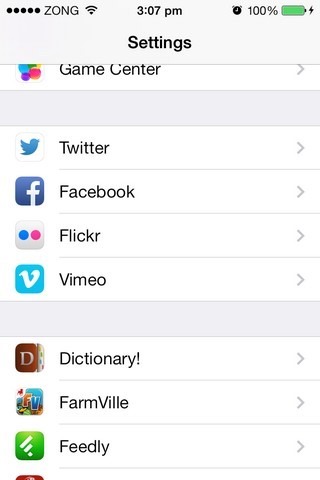
iOS 6은 Facebook 및 Twitter와의 통합을 제공했지만 이제 Flickr 및 Vimeo도 포함되도록 목록이 확장되었습니다.
App Store 위시리스트
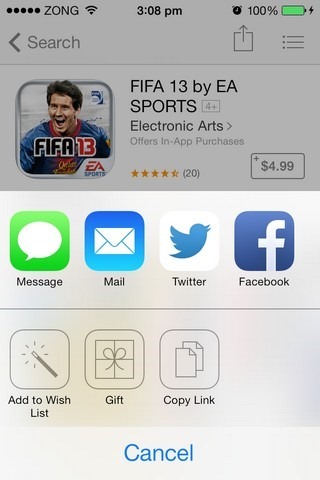
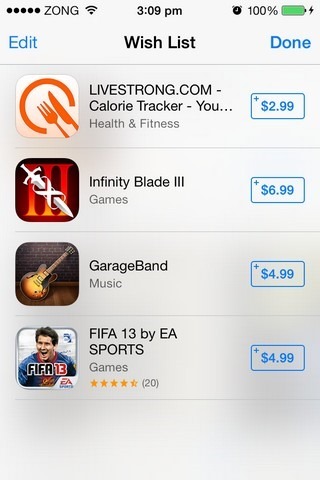
값 비싼 앱을 계속보고 싶어실제로 구입? iOS 7은 이제 App Store 내에 희망 목록을 제공하여 원하는만큼 많은 앱을 북마크에 유지할 수 있습니다. 앱 페이지의 상단 표시 줄에서 공유 아이콘을 누른 다음 '위시리스트에 추가'옵션을 선택하십시오. 이 위시리스트는 오른쪽 상단 모서리에있는 글 머리 기호 아이콘을 통해 액세스 할 수 있습니다.
통장 QR 코드 스캐너
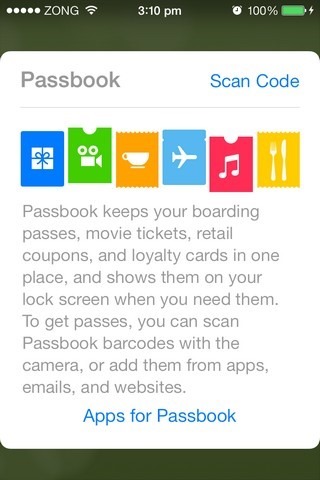
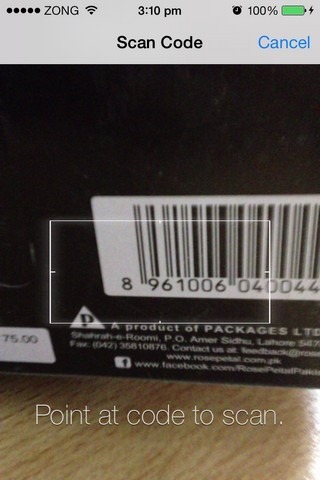
통장 시작 화면에는 QR 코드 스캐너를 시작하는 옵션이 있습니다. QR 코드 스캐너는 수동 작업없이 바우처를 빠르게 추가하는 데 사용할 수 있습니다.
나침반의 진북

당신이 심각한 것과 관련이 있다면내비게이션을하면 실제 북쪽과 자북이 무엇인지 알아야합니다. 일부 계산의 경우 진정한 북쪽을 가리키는 나침반을 사용해야하며 이제 iPhone의 주식 나침반 앱으로 나침반을 사용할 수 있습니다. 설정으로 이동하여 나침반 메뉴에서 '진북 사용'옵션을 전환하십시오.
아이콘 동작 감소

시차 효과는의견에 따르면 일부 사용자에게 영향을 줄 수 있습니다. 마음에 들지 않으면 설정 앱 ( '일반'아래에 있음)의 '접근성'섹션으로 이동하여 '동작 감소'라는 표시를 켜십시오. (예, 돌립니다 의 위에 시차 효과를 설정합니다 떨어져서.)
컴퓨터를 통한 액세스를위한 보안 강화

iDevice를 컴퓨터에 연결할 때마다기기와 동기화하도록 설정되어 있지 않은 경우 iOS 7에는 컴퓨터가 기기의 데이터에 액세스 할 수 있도록 허용할지 묻는 대화 상자가 표시됩니다.
라이브 시계 아이콘
눈치 채지 못할 수도 있지만 이제 시계 앱 아이콘에 현재 시간이 표시됩니다. 초침도 눈에 띄게 움직입니다.
64 비트 호환성
iOS 7은 최초의 주요 모바일 플랫폼입니다.64 비트 호환성이 제공됩니다. 최종 사용자의 경우 이는 새로운 64 비트 iOS 기기의 성능이 동일한 사양이 32 비트 아키텍처에서 제공하는 것보다 훨씬 우수하다는 것을 의미합니다. 또한 64 비트 아키텍처를 사용하면 향후 iDevice에 4GB 이상의 RAM이 제공 될 수 있습니다. iPhone 5 및 5c보다 오래된 기기는 어떤 식 으로든 영향을받지 않습니다.
이것으로 여러분이 할 수있는 기능 목록을 마치겠습니다.반짝이는 새로운 iOS 7에서 처음 산책로에서 놓친 부분이 있습니다.이 게시물에 언급되지 않은 내용이 여전히 있으면 의견 섹션에 줄을 적어 두십시오.
이 게시물은 편집의 일부입니다. 최신 Apple 모바일 OS 반복에서 도입 된 주요 새로운 기능 및 변경 사항에 대한 자세한 내용은 iOS 7 전체 가이드를 확인하십시오. iOS 7 UI와 iOS 6을 나란히 비교해보고 싶을 수도 있습니다.













코멘트